Zakázať obmedzenú funkčnosť dokumentu v programe MS Word
Pri otvorení súboru vytvoreného v staršej verzii programu sa zobrazí správa, že dokument Microsoft Word má obmedzenú funkčnosť. Ak napríklad v programe Word 2010 otvoríte dokument vytvorený vo verzii tohto produktu v roku 2003.
Samostatne je potrebné povedať, že tento problém súvisí nielen so zmenou formátu textových dokumentov. Áno, s vydaním programu Word 2007, rozšírenie súboru už nebolo DOC , ale DOCX , ale varovanie o režime obmedzenej funkčnosti sa môže objaviť pri pokuse o otvorenie súboru druhého, novšieho formátu.
Poznámka: Režim so zníženou funkčnosťou je zahrnutý aj pri otvorení všetkých súborov DOC a DOCX stiahnutých z Internetu.
Spoločná vec v tomto prípade je jedna - program od spoločnosti Microsoft pracuje v emulačnom režime a poskytuje používateľovi verziu produktu, ktorá predchádza inštalovanému počítaču, zatiaľ čo neumožňuje používať niektoré funkcie.
Deaktivovať režim obmedzenej funkčnosti v programe Word je veľmi jednoduchý a nižšie vám povieme, čo urobiť.
Zakázať obmedzenú funkčnosť dokumentu
Takže všetko, čo sa od vás vyžaduje v tomto prípade, je jednoducho uložiť otvorený súbor ( "Uložiť ako" ).

1. V otvorenom textovom dokumente kliknite na tlačidlo "Súbor" (alebo ikona MS Word v starších verziách programu).
2. Zvoľte "Uložiť ako" .
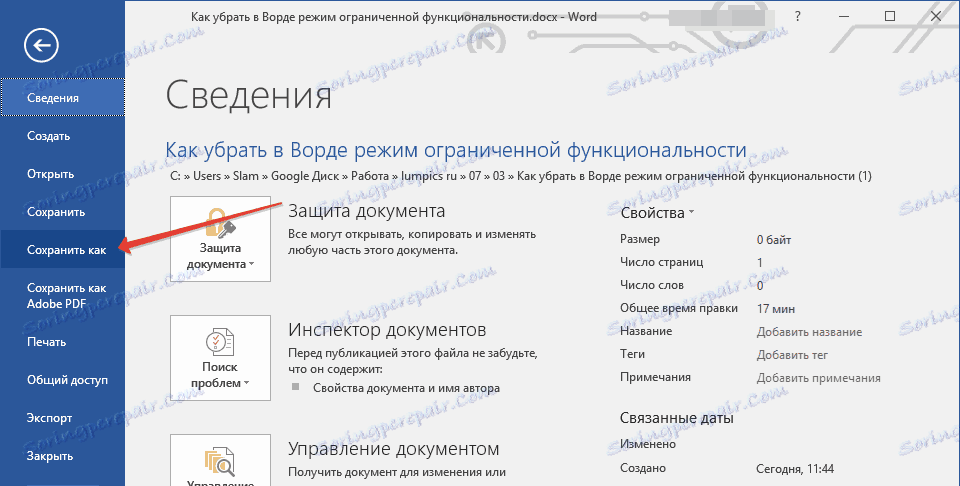
3. Zadajte požadovaný názov súboru alebo ponechajte jeho pôvodný názov, zadajte cestu, ktorú chcete uložiť.
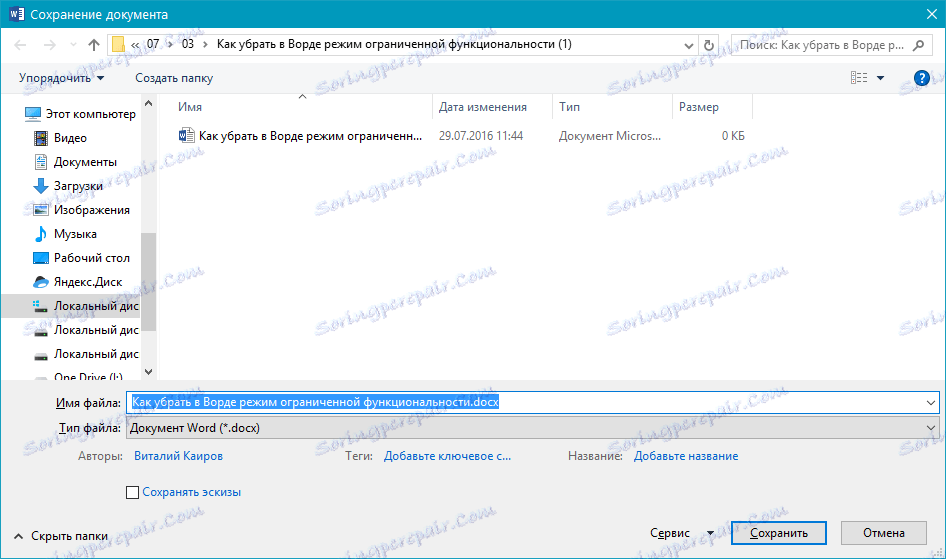
4. V prípade potreby zmeňte príponu súboru z DOC na DOCX . Ak je formát súboru DOCX , nemusíte ho meniť na iný.
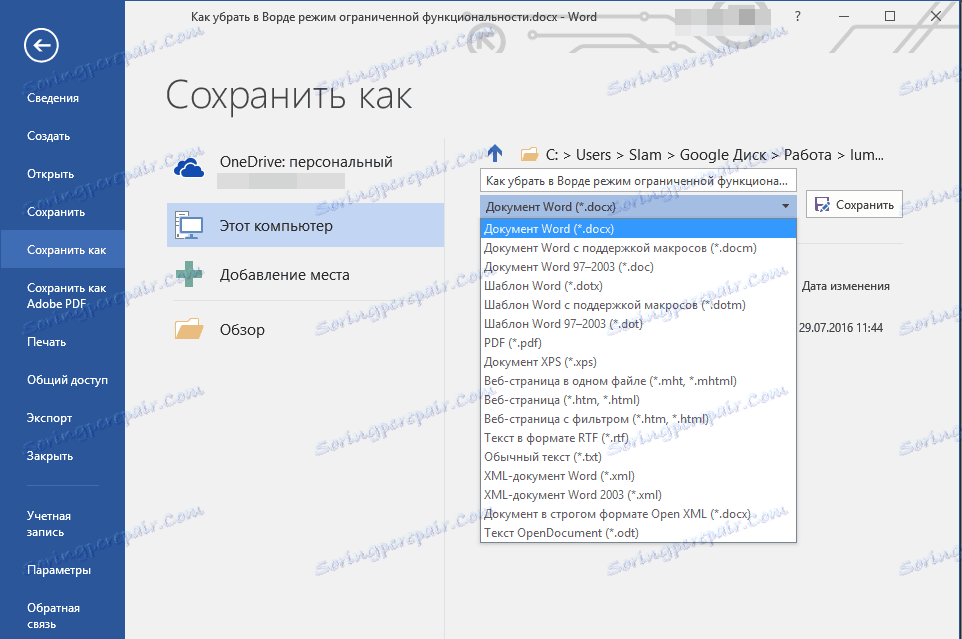
Poznámka: Posledná položka je relevantná v prípadoch, keď ste otvorili dokument, ktorý bol vytvorený v programe Word 1997 - 2003 a pomôže odstrániť režim obmedzenej funkčnosti v programe Word 2007 - 2016 .
5. Kliknite na "Uložiť"
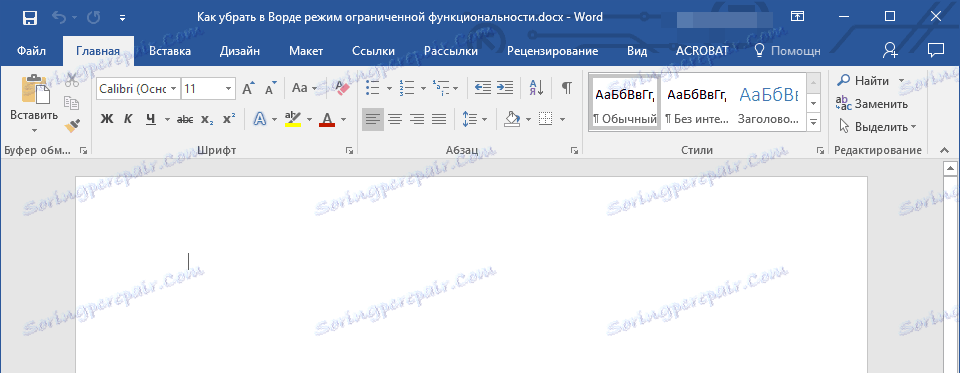
Súbor bude uložený, režim zníženej funkčnosti bude vypnutý nielen pre aktuálnu reláciu, ale aj pre následné objavy tohto dokumentu. Všetky funkcie, ktoré sú k dispozícii vo verzii Ward nainštalovanej v počítači, budú k dispozícii pre prácu s týmto súborom.
Poznámka: Ak sa pokúsite otvoriť ten istý súbor na inom počítači, znova sa aktivuje režim zníženej funkčnosti. Ak ho chcete vypnúť, budete musieť opätovne vykonať vyššie uvedené kroky.
To je, teraz viete, ako zakázať režim obmedzenej funkčnosti v programe Word a môžete použiť všetky funkcie tohto programu na prácu s akýmikoľvek dokumentmi. Prajeme vám vysokú produktivitu a len pozitívne výsledky.